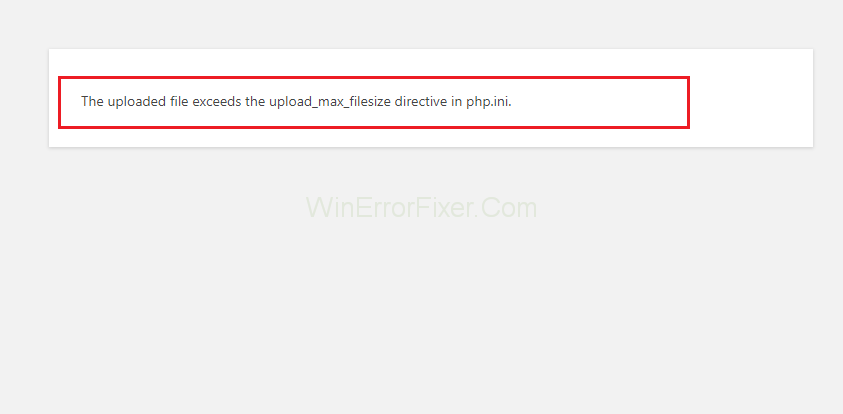Jūsų svetainės prieglobos gali nustatyti bet kokį įkeliamo failo dydžio apribojimą. Šeimininkai tai daro norėdami išsaugoti svetainės išteklius. Galbūt bandėte ką nors įkelti į savo „WordPress“ svetainę, bet galiausiai perskaitėte kažką panašaus į „ PHP.ini įkeltas failas viršija direktyvą Upload_Max_Filesize. “ tai.
Atrodo, kad jūsų priegloba galėjo nustatyti apribojimą, tačiau failo, kurį bandote įkelti, dydis padidina jūsų pagrindinio kompiuterio jau nustatytą limitą. Taigi, tokia klaida atsiranda, kai į savo „WordPress“ svetainę bandote įkelti didelius vaizdo įrašus, vaizdus, papildinius, temas ar bet kokį failą.
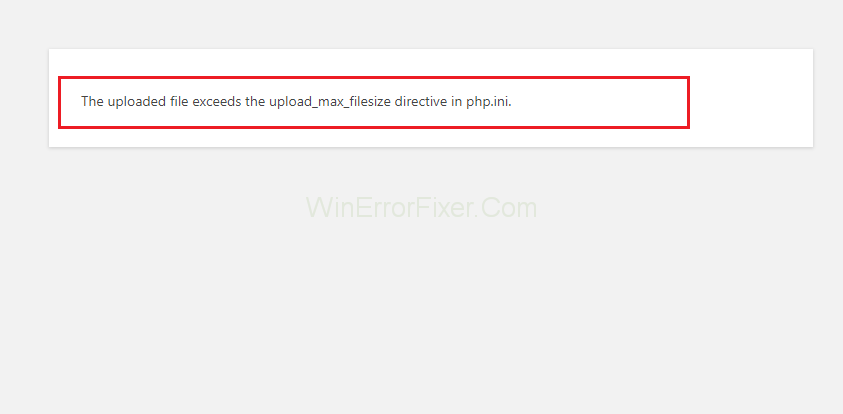
Bet jūs galite lengvai pakeisti savo svetainės įkeliamo failo dydžio ribą pagal savo patogumą ir atitinkamai įkelti failą. Daugelis vartotojų mano, kad sunku pakoreguoti įkeliamo failo dydžio apribojimą savo svetainėje ir sumažinti savo failo dydį. Ir tai sumažina failo kokybę.
Tačiau šią problemą galima greitai išspręsti, jei atidžiai taikysite metodų veiksmus. Šie metodai padės pakeisti pagrindinio kompiuterio nustatyto failo dydžio reikšmę, todėl galėsite įkelti bet kokio dydžio failą.
Taigi čia mes padėsime jums pataisyti, kad įkeltas failas viršija direktyvą Upload_Max_Filesize PHP.ini. klaida, todėl įkeldami bet kokį failą nesusidursite su jokia problema.
Turinys
Kokios yra priežastys, dėl kurių įkeltas failas viršija direktyvą Upload_Max_Filesize PHP.ini. Klaida?
Taigi, jūsų priegloba nustato maksimalų failo dydį, kurį galite įkelti, kad išsaugotumėte serverio išteklius. O maksimalus failo dydis, kuris yra megabaitais, nustatomas direktyvoje upload_max_filesize .
Yra programų, kurioms reikalingas PHP, o direktyva upload_max_filesize , esanti php.ini faile, yra numatytasis tų programų serverio konfigūracijos failas.
Be to, daugelis vartotojų mano, kad ši riba yra „WordPress“ nustatymas, tačiau tai netiesa. Ribą nustato jūsų šeimininkas, o ne „WordPress“. Bet jūs galite lengvai patikrinti limitą savo „WordPress“ svetainėje.
(Spustelėkite MEDIA, tada PRIDĖTI NAUJĄ )
Daugelis kompiuterių nustato 2 MB arba 4 MB ribą, o tai reiškia, kad negalite įkelti failo į svetainę, jei jo limitas yra didesnis. Ir jei bandysite tai padaryti , ekrane arba puslapyje pasirodys „įkeltas failas viršija php.ini direktyvą upload_max_filesize“ .
Kaip pataisyti PHP.ini įkeltą failą, kuris viršija direktyvą Upload_Max_Filesize. Klaida
1 sprendimas: redaguokite PHP.ini naudodami cPanel
Norėdami naudoti šį metodą, turite įsitikinti, kad jūsų priimančioji įmonė naudoja cPanel. Savo php.ini failą galite redaguoti tik tuo atveju, jei jūsų įmonė naudoja cPanel. Be to, direktyva upload_max_filesize turi būti redaguojama naudojant „cPanel“ prietaisų skydelį. Taigi, trumpai tariant, prieš pradėdami šį metodą patikrinkite, ar jūsų priimančioji įmonė naudoja cPanel.
Atlikę šį veiksmą, atlikite šiuos veiksmus:
1 veiksmas: pirmiausia „cPanel“ ieškokite „ MultiPHP INI Editor “. Tada išskleidžiamajame meniu pasirinkite savo „WordPress“ failą.
2 veiksmas: dabar galite lengvai redaguoti savo svetainės direktyvą upload_max_filesize .
3 veiksmas: padidinkite vertę pagal savo reikalavimus.
2 sprendimas: padidinkite Upload_Max_Filesize reikšmę redaguodami .htaccess
Ankstesniu būdu bandėte sukurti arba redaguoti failą php.ini. Bet jei tai nepadeda, galite pasirinkti šį metodą. Šiuo metodu, redaguodami svetainės .htaccess failą, galite pabandyti modifikuoti direktyvą upload_max_filesize .
1 veiksmas: prijunkite svetainę per FTP.
2 veiksmas: dabar redaguokite .htaccess failą, kurį rasite savo svetainės šakniniame aplanke.
3 veiksmas: dabar pagal savo poreikius pakeiskite reikšmes ir pridėkite visą c
php_value upload_max_filesize 12M
php_value post_max_size 13M
php_value memory_limit 15M
Taigi, yra tikimybė, kad pridėję šį fragmentą iškart gausite vidinės serverio klaidos pranešimą . Tai reiškia, kad jūsų serveryje greičiausiai veikia PHP CGI režimu.
Tai reiškia, kad šios komandos negali būti naudojamos jūsų .htaccess faile. Dabar visiškai pašalinkite visus fragmentus ir patikrinkite. Jūsų svetainė turėjo pradėti veikti.
3 sprendimas: nuneškite jį savo šeimininkui
Paprasčiausias būdas išspręsti šią problemą – pasikalbėti su šeimininko palaikymo komanda ir paprašyti, kad padidintų limitą. Susisiekite su priimančia įmone tiesiogiai arba paštu. Jei susisiekiate tiesiogiai, parodykite jiems klaidos pranešimą ir pasiūlykite užklausą padidinti upload_max_filesize ribą . Ir jei susisiekiate el. paštu, padarykite klaidos pranešimo ekrano kopiją ir išsiųskite jiems el. paštu, parašykite savo problemą su siūlomu sprendimu.
Skaityti toliau:
Išvada
„WordPress“ prietaisų skydelyje eikite į Media → Pridėti naują; Ten galėsite patikrinti visus atliktus pakeitimus ir tai, ar jie veikia, ar ne. Taip pat patikrinkite, ar naujas didžiausias įkėlimo limitas atitinka skaičių, kurį nustatėte php.in faile.
Kiekvienas metodas yra išsamiai paaiškintas. Todėl neturėtumėte susidurti su problemomis dėl bet kurio žingsnio, pateikto kiekviename metode. Be to, prieš pereidami prie kito, išbandykite ir pritaikykite kiekvieną metodą.
Jei išbandėte visus įmanomus problemos sprendimo būdus ir niekas neveikia jūsų naudai, net ir prieglobos palaikymas, taip pat galite įkelti failą per FTP. Failo įkėlimas per FTP yra vienintelis galimas sprendimas išbandžius visus įmanomus metodus. FTP padeda įkelti bet kokio tipo failus – nuo vaizdų iki papildinių ir temų. Ir jei turite daug failų, kuriuos norite įkelti į savo svetainę, FTP taip pat gali jums padėti.